- Autors Jason Gerald [email protected].
- Public 2023-12-16 11:26.
- Pēdējoreiz modificēts 2025-01-23 12:26.
Šajā rakstā wikiHow tiek mācīts, kā iPad vienlaikus atvērt divas Safari lietotnes vai cilnes. Šo funkciju, kas pazīstama kā “Sadalīts skats”, var izmantot tikai ierīcēs iPad Air 2, Pro, Mini 4 (vai jaunākā versijā) ar iOS 10 un jaunāku versiju.
Solis
1. metode no 2: divu lietotņu vienlaicīga atvēršana
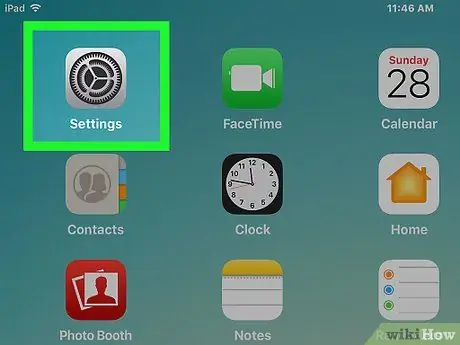
1. solis. Pieskarieties pelēkajai zobrata ikonai (⚙️) iPad sākuma ekrānā, lai atvērtu lietotni Iestatījumi
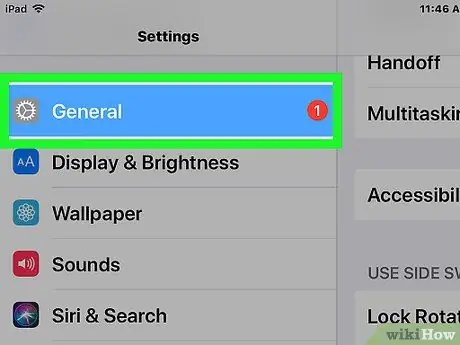
2. solis. Izvēlnes augšdaļā pieskarieties opcijai Vispārīgi
Šai opcijai blakus ir ikona (⚙️).
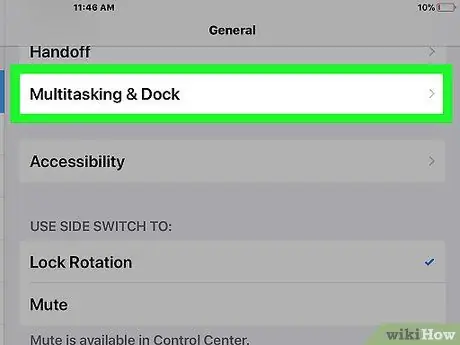
3. solis. Izvēlnes augšdaļā pieskarieties vienumam Daudzuzdevumi
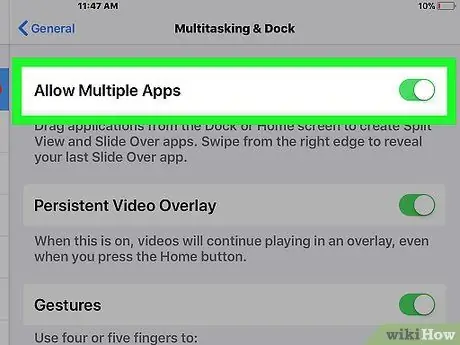
4. solis. Bīdiet slēdzi “Atļaut vairākas lietotnes” pozīcijā “Ieslēgts”
Poga mainīs krāsu uz zaļu. Kad šis iestatījums ir aktivizēts, varat vienlaikus izmantot divas lietotnes.
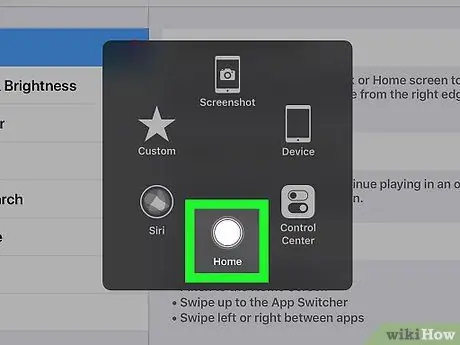
5. solis. Nospiediet apaļo sākuma pogu iPad priekšpusē
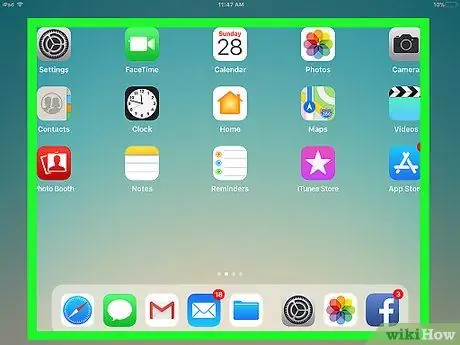
6. solis. Pagrieziet iPad ekrānu ainavas stāvoklī
Jūs varat atvērt tikai divas lietotnes vienlaicīgi, ja iPad ekrāns ir ainavas stāvoklī.
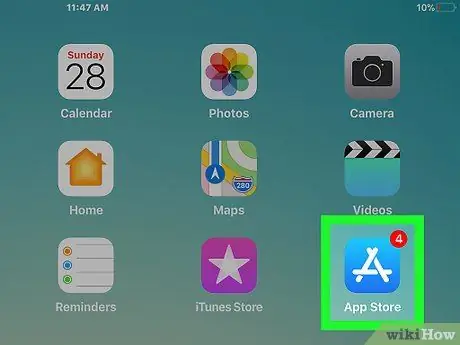
7. solis. Atveriet pirmo vajadzīgo lietotni
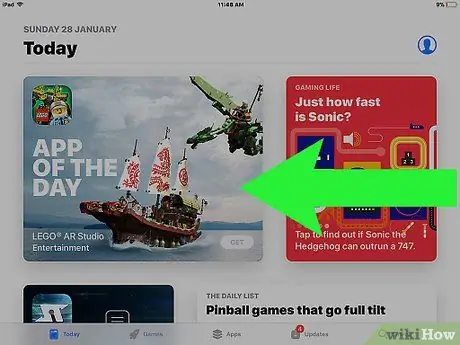
8. solis. Lēnām pabīdiet ekrānu pa kreisi no labās puses
Ekrāna labajā vidū redzēsit cilni.
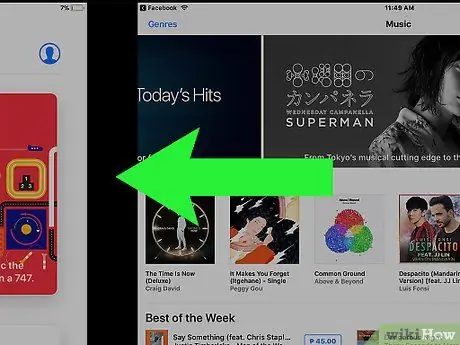
9. solis. Velciet cilni pa kreisi uz ekrāna centru, lai samazinātu ekrānā esošo lietotņu lielumu
Lietojumprogrammas skats ekrāna labajā panelī parādīsies vertikāli.
Ja citas lietotnes tiek atvērtas automātiski labajā rūtī, velciet uz leju no ekrāna augšdaļas labajā rūtī, lai aizvērtu šo rūti
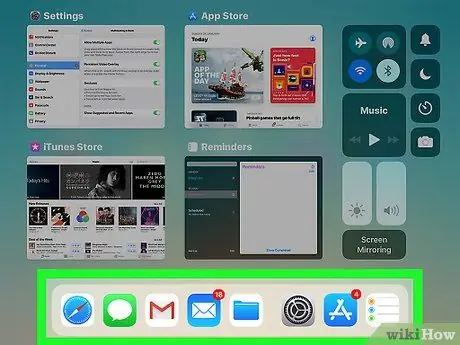
10. solis. Velciet uz leju lietotņu sarakstu, līdz atrodat lietotni, kuru vēlaties atvērt
Ne visas programmas var atvērt vienlaikus ar citām programmām. Šajā panelī tiek rādītas tikai tās lietotnes, kas ir saderīgas ar funkciju “Vairākas lietotnes”
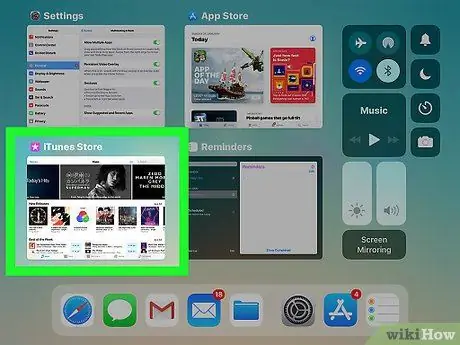
11. solis. Pieskarieties lietotnei, kuru vēlaties atvērt, skata “Vairākas lietotnes” labajā rūtī
- Lai mainītu lietotnes labajā rūtī, velciet uz leju no ekrāna augšdaļas, pēc tam velciet ekrānā atlasiet citu lietotni.
- Lai aizvērtu skatu “Vairāki displeji”, pieskarieties un turiet pelēko slīdni starp abiem paneļiem, pēc tam velciet virzienā uz lietotni, kuru vēlaties aizvērt.
2. metode no 2: divu cilņu vienlaicīga parādīšana Safari
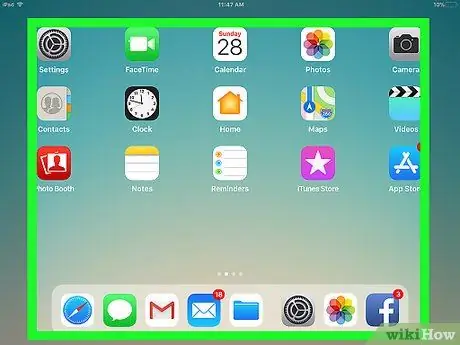
1. solis. Pagrieziet iPad ekrānu ainavas stāvoklī
Vienlaikus var atvērt tikai divas Safari cilnes, ja iPad ekrāns atrodas ainavas stāvoklī.
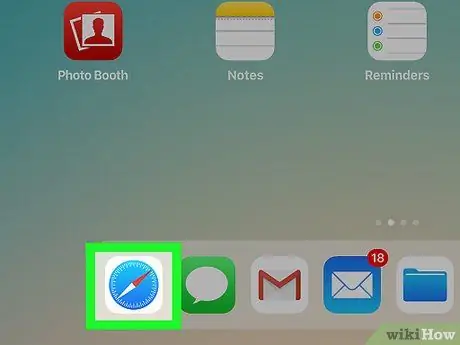
2. solis. Pieskarieties baltajai ikonai ar zilu kompasa attēlu, lai atvērtu Safari

3. solis Ekrāna augšējā labajā stūrī pieskarieties ikonai Tab Manager divu sakrautu kvadrātu veidā
Jūs redzēsit nolaižamo izvēlni.
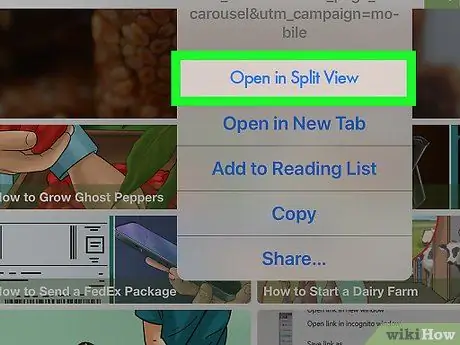
4. solis. Izvēlnē pieskarieties pirmajai opcijai, kas ir Open Split View
Tagad jūs varat atvērt divas Safari cilnes vienlaikus.
- Vai arī velciet atvērtu pārlūkprogrammas cilni no Safari loga augšdaļas uz ekrāna labo pusi. Skats "Sadalīts skats" ir aktīvs, un jūsu atlasītā cilne tiks atvērta atsevišķā panelī.
- Lai aizvērtu skatu “Sadalīts skats”, jebkuras pārlūkprogrammas rūts apakšējā labajā stūrī pieskarieties un turiet pogu Cilņu pārvaldnieks, pēc tam pieskarieties Apvienot visas cilnes, lai vienā logā atvērtu abas cilnes abās rūtīs. Vai arī pieskarieties Aizvērt cilnes, lai pilnībā aizvērtu cilni un atvērtu otru cilni pilnekrāna režīmā.






